如何使用个人书签
功能介绍
个人书签分别位于工作台和店铺浏览器。通过添加书签,可以快速访问指定的网页
使用教程
1.店铺浏览器个人书签
在店铺浏览器书签栏最右侧可看到系统预设的【个人书签】文件夹。系统会根据当前登录用户的个人账户同步个人书签信息,保存的个人书签其他人无法查看。
1.1 新增个人书签
(1)点击地址栏“收藏”按钮时,弹出弹窗,可选择将书签存放至【个人书签】文件夹下


(2)点击“菜单-书签-为此标签页添加书签、为所有标签页添加书签”。弹出弹窗,可选择将书签存放至【个人书签】文件夹下

1.2 导入书签
(1)点击“菜单-书签-书签管理器”

(2)点击【整理】,选择【导入书签】


(3)选择要导入的书签,点击【打开】,即可完成导入


1.3 导出书签
(1)点击“菜单-书签-书签管理器”

(2)点击【整理】,选择【导出书签】


(3)选择要保存的地址,点击【保存】即可导出书签

1.4 查看个人书签
(1)在店铺浏览器书签栏最右侧可看到【个人书签】文件夹。点击【个人书签】文件夹,可查看文件夹内的书签

(2)点击右上角“菜单-书签-个人书签” 查看文件夹的书签信息

(3)点击“菜单-书签-书签管理器”,在书签管理器【个人书签】文件夹下查看文件夹的书签信息

1.5 管理个人书签
(1)在店铺浏览器书签栏右键点击【个人书签】,选择打开全部书签或对文件夹下的部分书签进行复制操作

(2)点击右上角“菜单-书签-个人书签” 下右键打开全部书签或对文件夹下的部分书签进行复制操作

(3)点击右上角“菜单-书签-书签管理器”,在书签管理器【个人书签】文件夹下打开全部书签或对文件夹下的部分书签进行复制操作

注:在店铺浏览器下,除预设的【个人书签】文件夹外的其余书签均为店铺书签,跟随店铺进行同步展示

2.工作台个人书签
2.1 新增个人书签
(1)在紫鸟浏览器登录紫鸟账号后,点击地址栏处“收藏”按钮,弹出弹窗,可保存个人书签
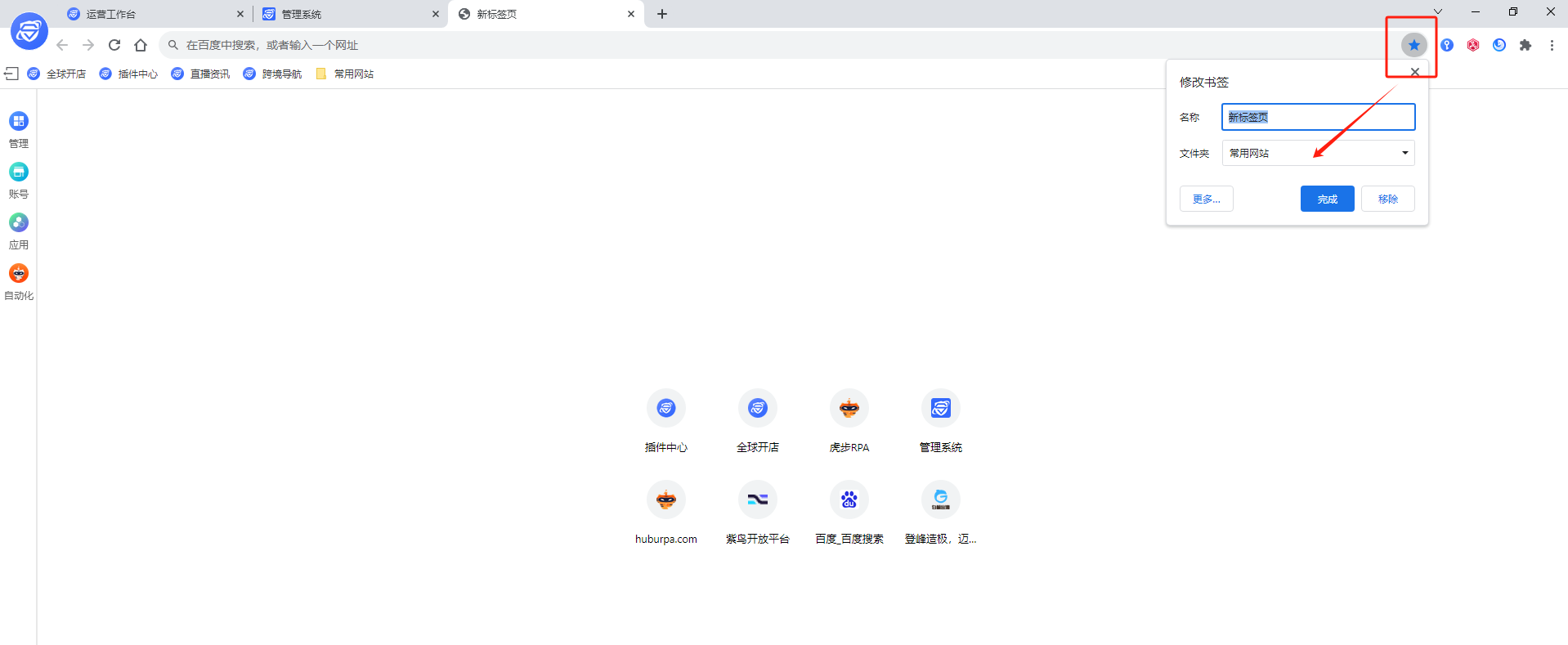
(2)点击右上角“菜单-书签-为此标签页添加书签、为所有标签页添加书签”。弹出弹窗,保存书签。系统会根据当前登录用户的个人账户同步个人书签信息,个人书签其他人无法查看

2.2 导入书签
(1)点击【菜单-书签-书签管理器】

(2)点击【整理】,选择【导入书签】


(3)选择要导入的书签,点击【打开】,即可完成导入


2.3 导出书签
(1)点击【菜单-书签-书签管理器】

(2)点击【整理】,选择【导出书签】


(3)选择要保存的地址,点击【保存】即可导出书签

2.4 查看个人书签
(1)在紫鸟浏览器登录紫鸟账号后,可在工作台【个人书签区域】查看到个人书签。个人书签根据当前登录用户同步书签信息

(2)点击“菜单-书签-显示书签栏” 查看工作台个人书签

(3)点击右上角“菜单-书签-书签管理器”,在工作台书签管理器查看个人书签


2.5 管理个人书签
(1)可在工作台【个人书签区域】右键点击“个人书签”,对“个人书签”进行修改、剪切、复制、删除的操作;也可长按书签对书签进行位置移动,或点击书签在新标签页打开书签

(2)点击右上角“菜单-书签-个人书签”,对【个人书签】进行修改、剪切、复制、删除的操作;也可长按书签对书签进行位置移动,或点击书签在新标签页打开书签

(3)点击“菜单-书签-书签管理器”,在书签管理器对【个人书签】进行修改、剪切、复制、删除的操作

(4)长按书签对书签进行位置移动,或点击书签在新标签页打开书签
